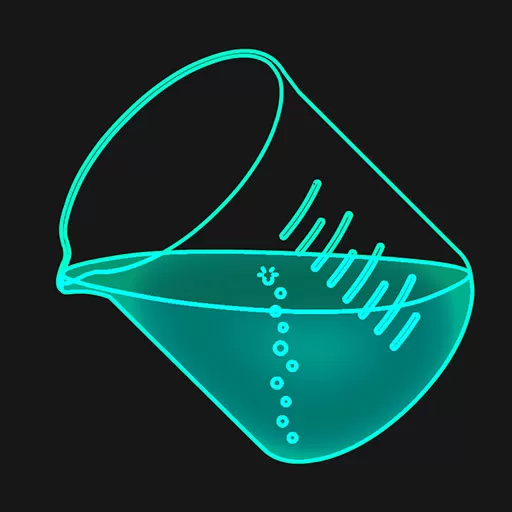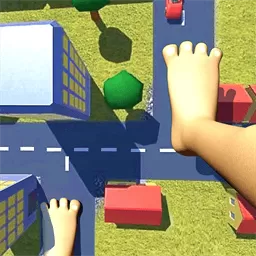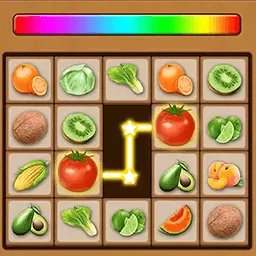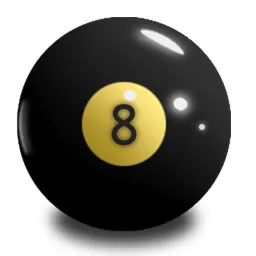电脑每天自动关机时间怎么设置
随着电脑在我们日常生活和工作中的广泛使用,很多用户希望能够通过设置自动关机时间来更好地管理电脑使用时间,避免长时间闲置耗电或确保电脑不会因为忘记关机而持续运行。本文将详细介绍在中国地区电脑如何设置每天自动关机时间的多种方法,帮助你轻松实现电脑定时关机,提高工作效率和节能效果。

一、为什么要设置电脑自动关机时间?
现代人对电脑的依赖程度越来越高,尤其是在家庭办公、在线学习和娱乐方面。但电脑长时间开机不但浪费电能,还可能加速硬件老化。此外,合理安排电脑使用时间,有助于养成良好的生活习惯,避免过度沉迷电子设备,保障身心健康。因此,设置自动关机时间成为很多用户的需求。
二、Windows系统设置每天自动关机的常用方法
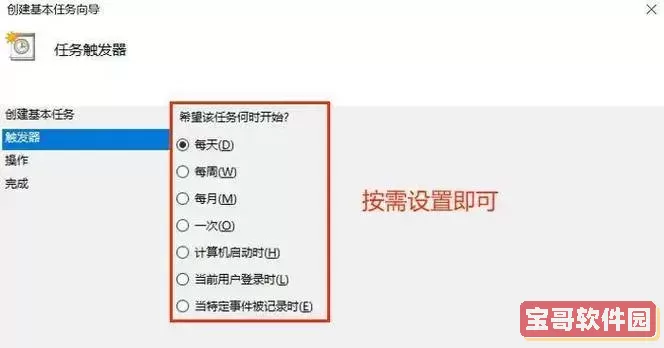
在中国,主流的家庭和办公电脑多数运行Windows操作系统。Windows提供了多种实现自动关机的便捷方式,以下是几种常见且实用的方法。
1. 使用任务计划程序设置定时关机
任务计划程序是Windows内置的智能管理工具,可以精确控制电脑执行任务的时间。具体步骤如下:
按下“Win + R”组合键,打开“运行”窗口,输入“taskschd.msc”,回车进入任务计划程序;
点击右侧“创建基本任务”,输入任务名称,例如“定时关机”,点击“下一步”;
选择任务触发条件为“每天”,点击“下一步”;
设置具体的开始时间和周期,例如每天晚上10点;
选择“启动程序”,点击“下一步”;
在程序或脚本中输入“shutdown”,在“添加参数”中输入“-s -t 0”,表示立即关机,点击“下一步”;
确认信息无误后,点击“完成”即可。
此方法非常灵活,可以根据需要调整时间和频率,适合大多数用户使用。
2. 利用命令提示符定时任务
除了任务计划程序,也可以通过命令行创建关机计划。例如:
shutdown -s -t 3600
其中,3600表示3600秒后电脑关机。你可以将此命令写入批处理文件,每天通过任务计划程序执行,实现自动关机。
三、第三方软件实现自动关机
除了系统自带功能,中国市场也有不少国产软件支持定时关机功能,例如“定时关机工具”、“万能定时关机”等。这些软件通常界面简洁,操作方便,适合不熟悉命令行或任务计划程序的用户。
使用时只需下载安装,设置关机时间及关机条件(如指定时间、空闲时间等),软件会自动帮你完成关机操作。同时,这类软件一般还提供重启、注销、休眠等多种功能,满足多样化需求。
四、笔记本电脑的特别注意事项
对于笔记本用户,由于电池容量有限,更需要合理安排关机时间。过晚关机可能导致电池耗尽,影响第二天使用。此外,如果使用的是笔记本电脑连接电源适配器,长时间开机也可能影响电池寿命。
因此,建议笔记本电脑用户搭配使用系统自动关机和电源管理模式,例如设置“休眠”或“睡眠”,减少电脑无谓耗电与硬件损耗。
五、自动关机的注意事项
1. 数据保存:自动关机前应确保工作文件已保存,避免数据丢失。目前大部分自动关机功能都无法自动保存文档,需要人工提前保存。
2. 影响其他任务:部分后台任务(如下载、渲染等)可能会因自动关机中断,使用时需合理安排时间。
3. 权限要求:部分自动关机功能需要管理员权限才能执行,确保账户拥有相应权限。
六、小结
设置电脑每天自动关机时间,不仅方便管理电脑使用,还能节省电能,延长设备寿命。Windows系统的任务计划程序和命令行工具为我们提供了强大的定时关机功能,而第三方软件则极大简化了操作流程。无论是在家庭还是办公环境,掌握这些方法都能让你的电脑使用更加智能化和高效化。
希望本文的介绍能帮助你顺利设置电脑每天自动关机时间,养成良好的用机习惯,提升你的工作和生活品质。
版权声明:电脑每天自动关机时间怎么设置是由宝哥软件园云端程序自动收集整理而来。如果本文侵犯了你的权益,请联系本站底部QQ或者邮箱删除。